RPS アライメントでは、パーツの回転軸と移動軸を拘束するフィーチャーを使用して、CAD モデルにパーツをアラインします。以下の操作が可能です。
- 6 軸でパーツをロックし、完全拘束アライメント を作成
- 平面 / 円 などのフィーチャーの軸にアラインし、回転を拘束
- ジオメトリックフィーチャーと ガイドサーフェスポイント を組合せて、複合アライメントを作成
注: ガイド サーフェス ポイントは、CNC マシンおよび手動マシンの検査を作成する場合にのみ使用できます。
RPS アライメントの作成方法
- 検査シーケンスの定義レベルを選択します。
- [ホーム]タブ > [作成]パネル > [アライメント]矢印 > [RPS アライメント]をクリックします。RPS アライメント定義 ダイアログが表示されます。
変換された座標系の規定値を使用した図面があり、CAD モデルがない場合、パラメーター タブの データム編集 をクリックし、値に変換を適用して、アライメントを作成することができます。
- アライメントの 名前 を入力します。
- 既定で、アライメントフィーチャーの規定値は、PCS(CAD データム)に相対してレポートされます。規定値を別のデータムに相対して表示、または、編集を行う場合、パラメーター タブの データム編集 をクリックし、変換マトリックスダイアログを使用して、データムの移動、および、回転を指定します。
- 拘束 タブで、左側のリストからフィーチャーを選択、または、
 をクリックして CAD ビューからフィーチャーを選択します。 選択に応じて、次のようになります。
をクリックして CAD ビューからフィーチャーを選択します。 選択に応じて、次のようになります。 - ポイントの選択時には、ロック 列から 1 つ以上のチェックボックスを選択し、フィーチャーによって拘束される軸を指定します。例:

軸を過拘束すると、PowerInspect は全フィーチャーのベストフィットを作成します。ベストフィット計算から軸を除外するには、チェックボックスに隣接する
 をクリックします。これにより、ボタンが
をクリックします。これにより、ボタンが  に変化します。
に変化します。 - ライン、軸、ベクトルのいずれかの選択時には、右側のリストからオプションを選択します。選択
位置をロック - フィーチャーを使用して、位置と変換軸を拘束します。
方向をロック - 回転軸のみ拘束します。例:

- ポイントの選択時には、ロック 列から 1 つ以上のチェックボックスを選択し、フィーチャーによって拘束される軸を指定します。例:
- 選択アイテムの規定値を変更するには、
 をクリックし、アイテムの定義ダイアログに新規値を入力します。
をクリックし、アイテムの定義ダイアログに新規値を入力します。 - このアライメントに対してアイテムを配置するには、オフセット に法線沿いのアイテムのオフセット距離を入力します。これにより、アイテム、および、アイテムの定義ダイアログで指定された全ての オフセット / 板厚 値に、オフセットが適用されます。
選択したアイテムで許可される場合にのみ、オフセットを入力することができます。例えば、測定済みの円にはオフセットの指定が可能で、測定済みの平面には指定不可能です。
 をクリックし、次のフィーチャーを定義します。
をクリックし、次のフィーチャーを定義します。- 手順 5 から 8 を繰り返し、アライメントの作成に使用する他のフィーチャーを指定します。例:
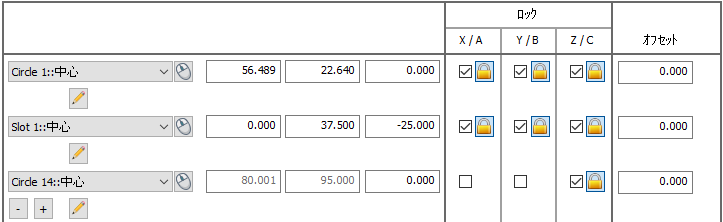
軸は、どのような配置でもロックすることができます。また、最大 100 個の拘束アイテムの指定が可能です。アライメントが過拘束されると、PowerInspect は最適化に含めるように、指定されたアイテムのベストフィットを作成します。また、[アライメント]ダイアログおよび[レポート]タブに、標準偏差が表示されるようになります。
- 異なる測定デバイスで取得された測定値、または、異なるデバイスの位置から取得された測定値を使用する構成フィーチャーが、検査シーケンスに含まれている場合は、変換済みデータ使用 を選択します。 これにより、デバイス座標が CAD 座標に変換され、すべての計算で共通の参照システムが使用されるようになります。
検査内の全座標が、単一位置にある単一デバイスで測定される場合、または検査シーケンスに構成フィーチャーが含まれていない場合は、このチェックボックスは作動しません。
- パラメーター ダイアログの オフセット編集 をクリックし、変換マトリックスダイアログにオフセットを入力して、アライメントにオフセットを適用します。
- アライメントで使用されている 1 つまたは複数のフィーチャーを点群を使用して測定する場合、[参照アライメント]リストで、点群の測定値の計算に使用するアライメントを選択します。
- レポートにアライメントの詳細を含める場合、レポートに出力 を選択します。
- OK をクリックして変更を保存し、ダイアログを閉じます。